Crear cuenta en Facebook
Destacar, eliminar o editar publicaciones


/es/crear-cuenta-en-facebook/elige-los-amigos-que-mas-te-interesan/content/
Todas las publicaciones o pequeñas historias que están en tu biografía tienen dos botones en la parte superior derecha que son visibles cuando ubicas el ratón sobre ellas.
Haz clic en el botón Destacar (estrella) para que el tamaño de una publicación aumente hasta alcanzar el ancho de la biografía.
Si quieres que la publicación vuelva a su tamaño inicial, haz clic de nuevo en el botón Destacar (estrella).

Haz clic en el botón Editar o eliminar (lápiz) para abrir el menú desplegable que contiene las siguientes acciones: cambiar de fecha, ocultar de la biografía, eliminar y reportar una publicación.
Haz clic en la acción que se ajuste a lo que quieres hacer con la publicación.
Verás que al hacer clic en cualquiera de las opciones mencionadas se abrirá un cuadro de diálogo para completar la acción.
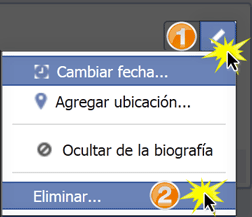
Ubica el ratón sobre algún comentario que hayas hecho. Verás que en la esquina superior derecha aparece el botón Editar o Eliminar. Haz clic en ese botón.
Verás un menú desplegable en donde podrás elegir si quieres Editar o Eliminar el comentario.
/es/crear-cuenta-en-facebook/para-que-sirve-el-selector-de-fecha/content/